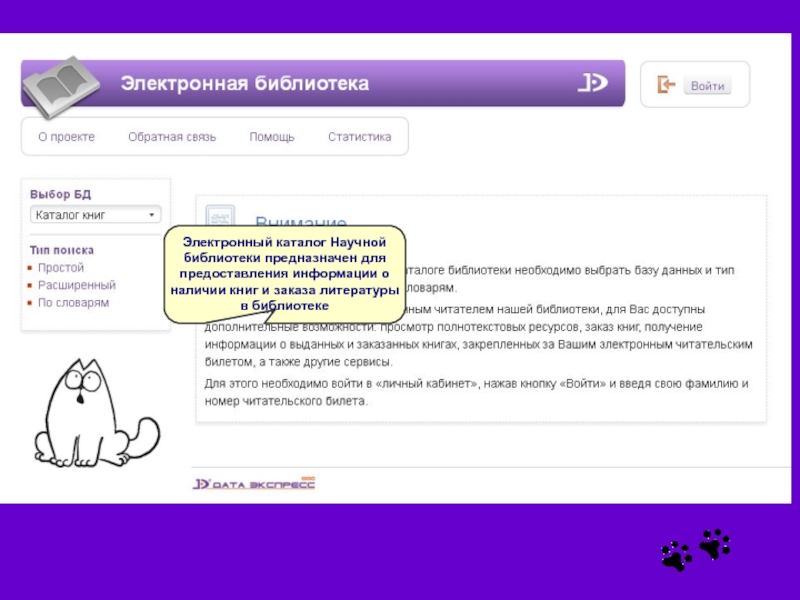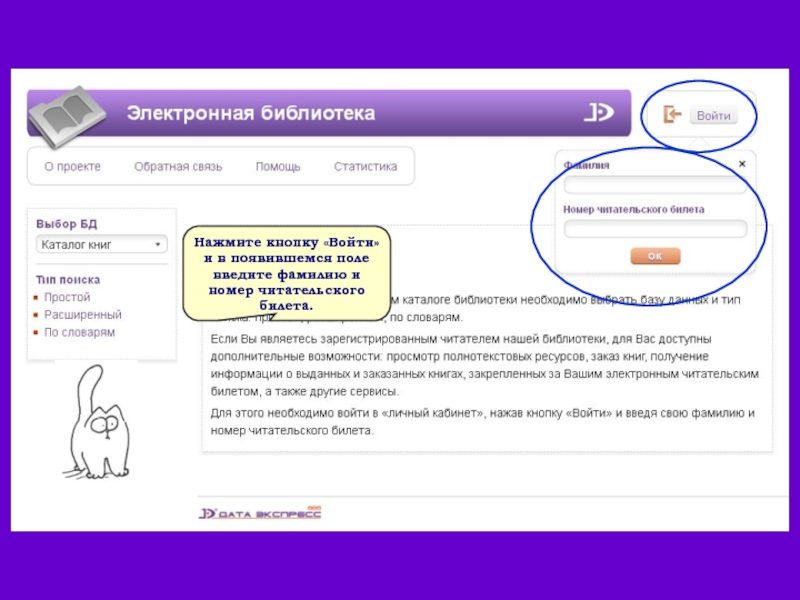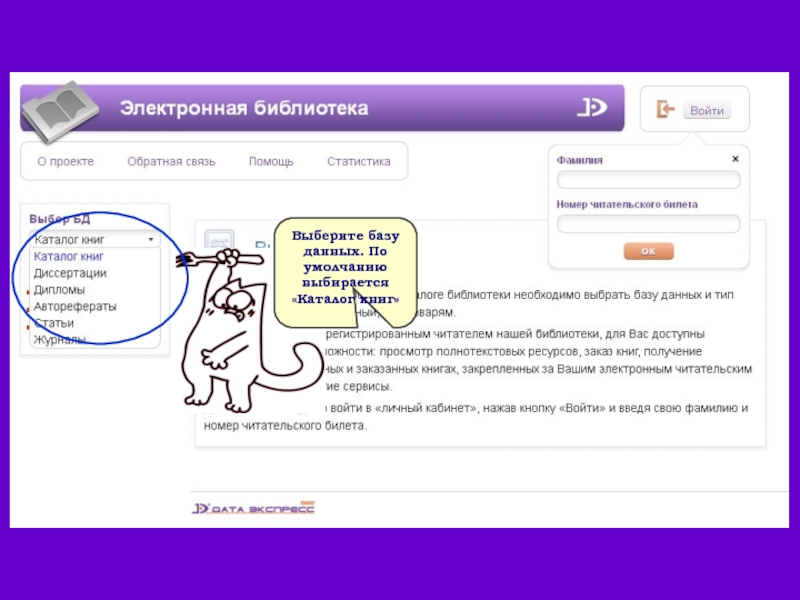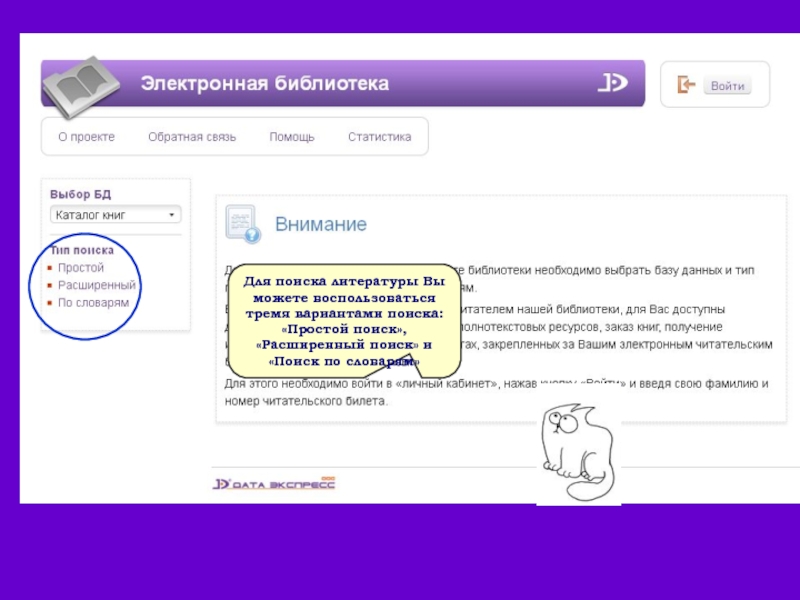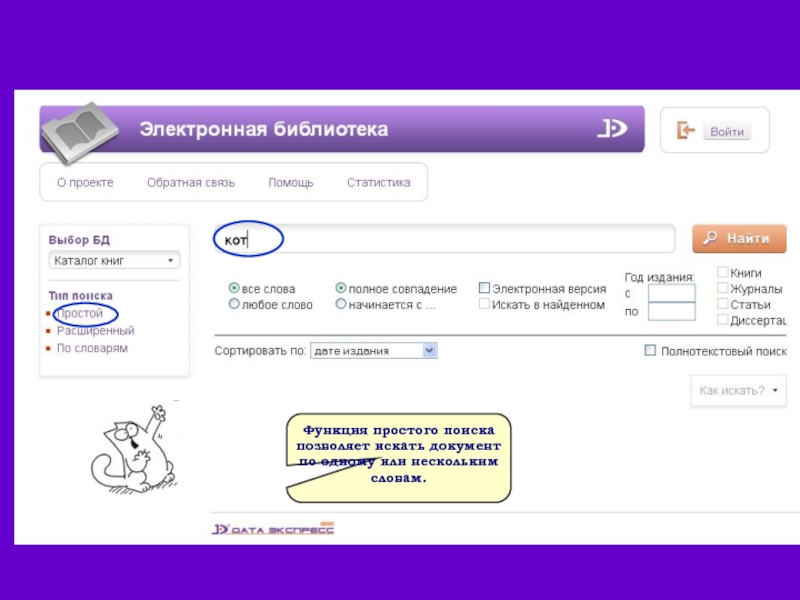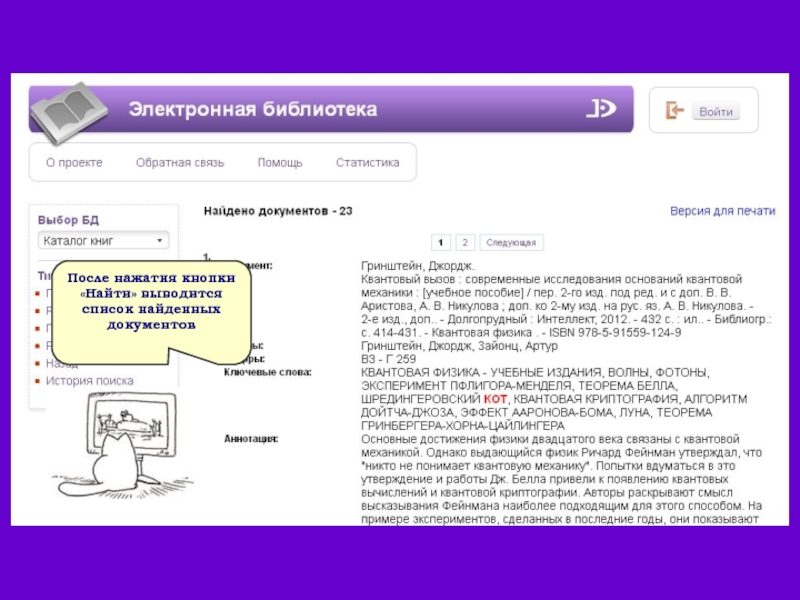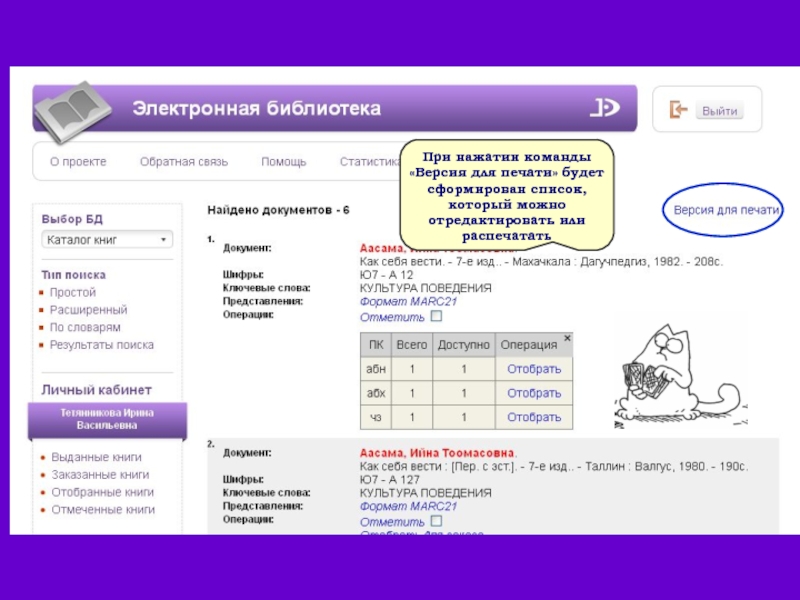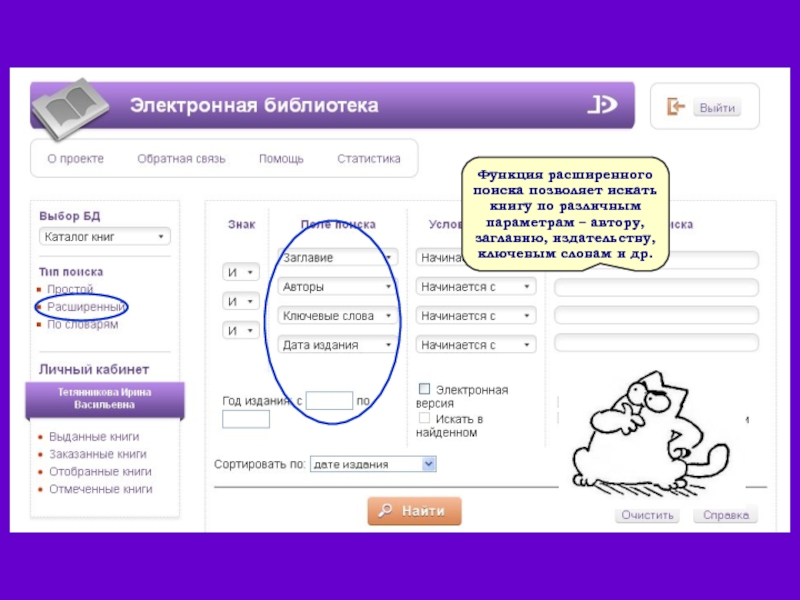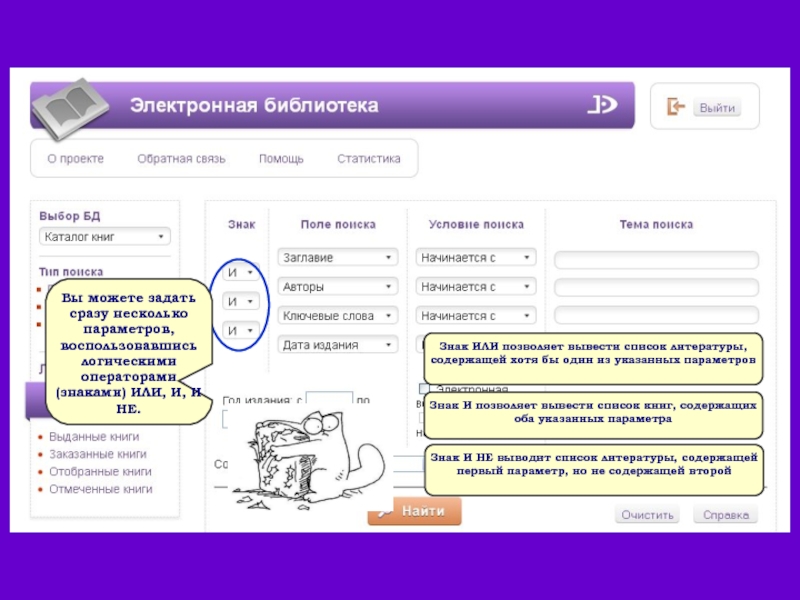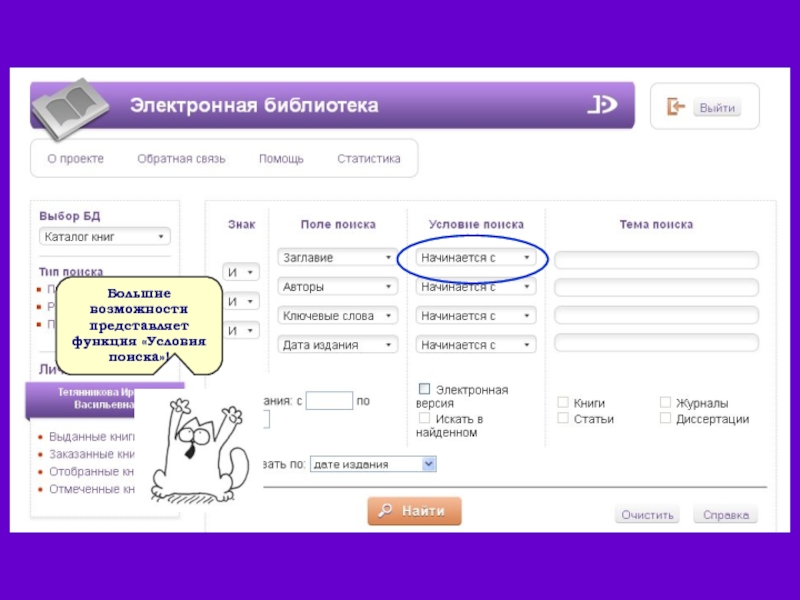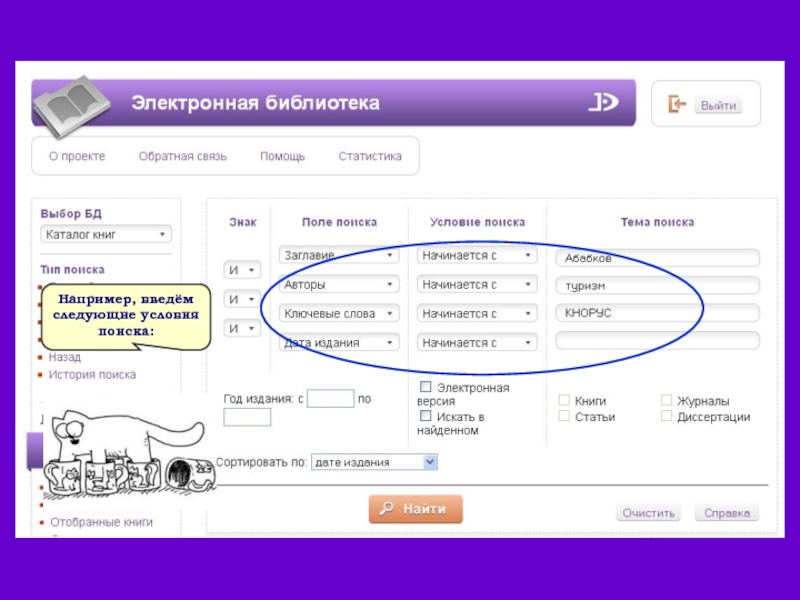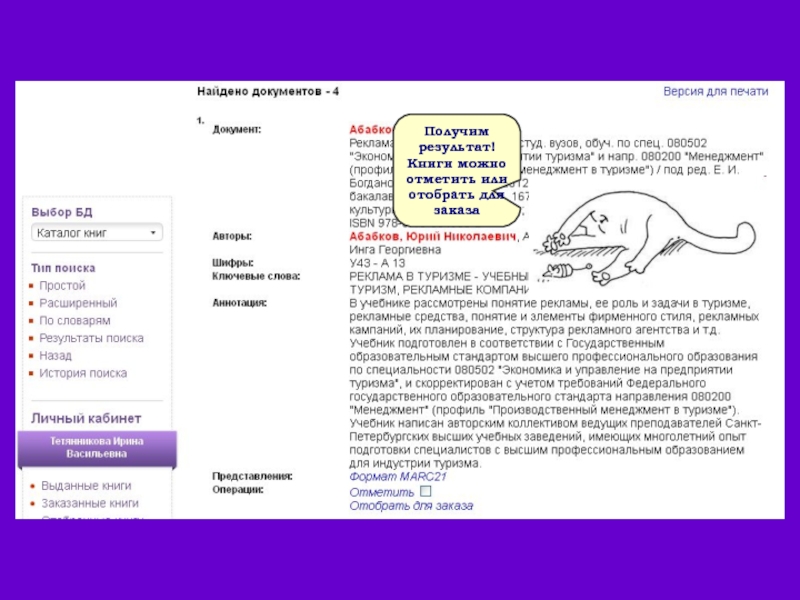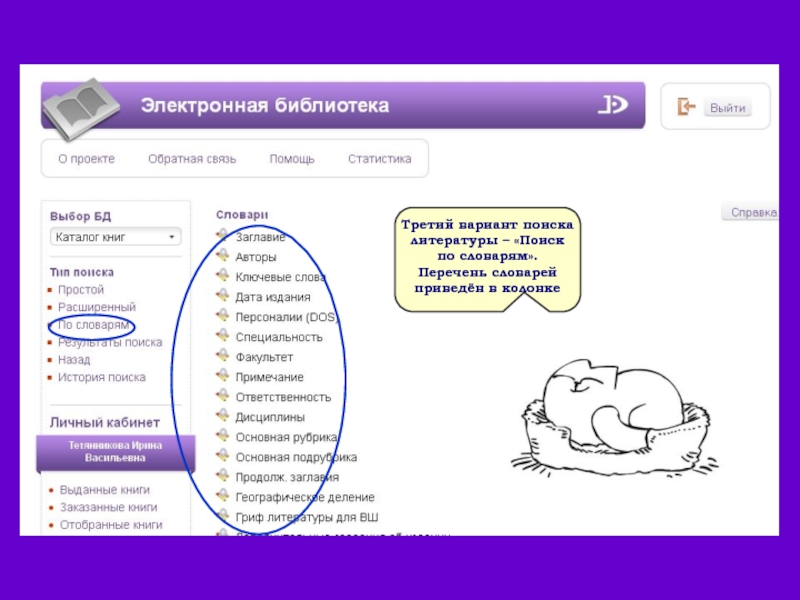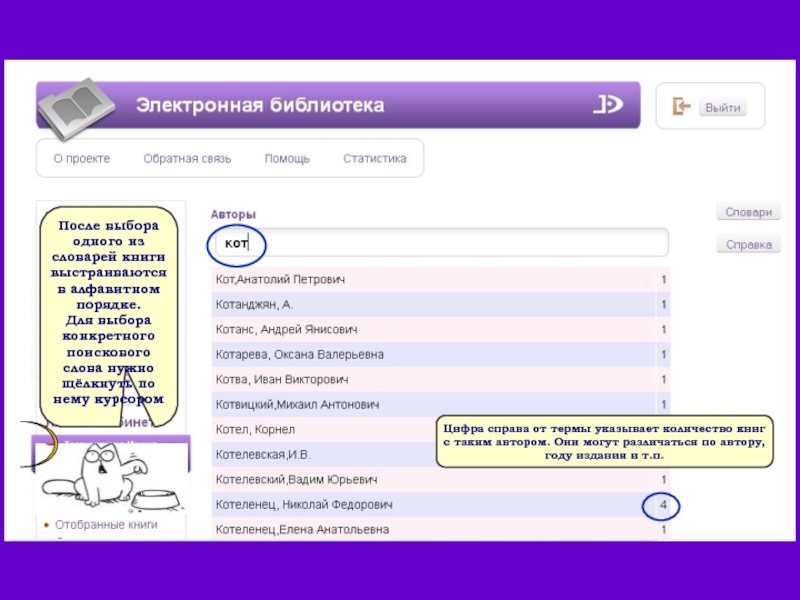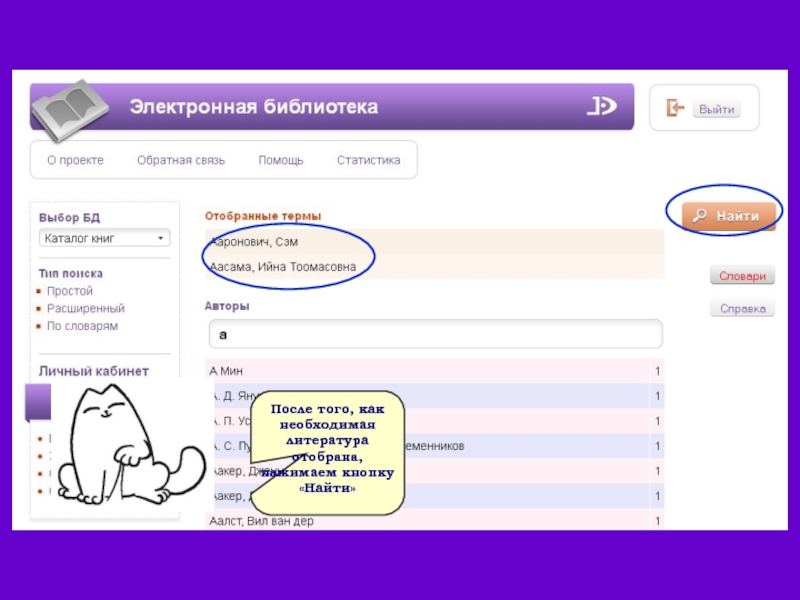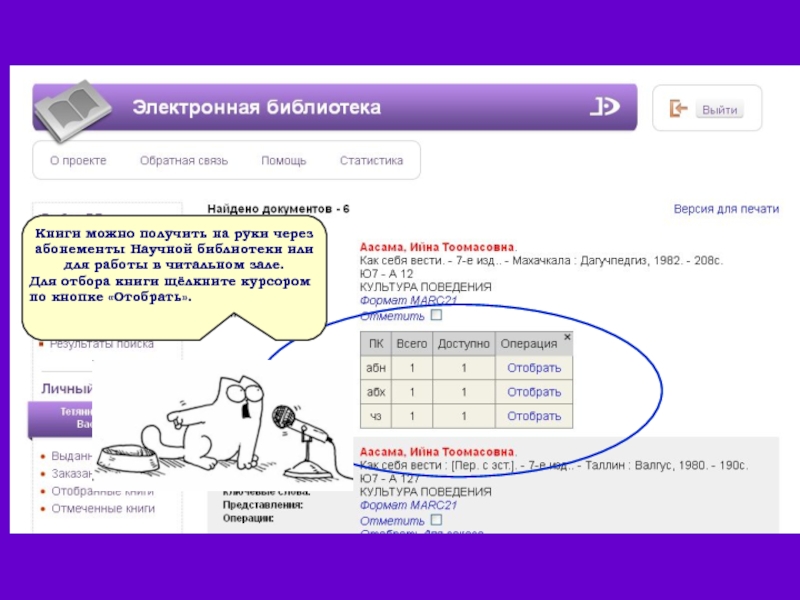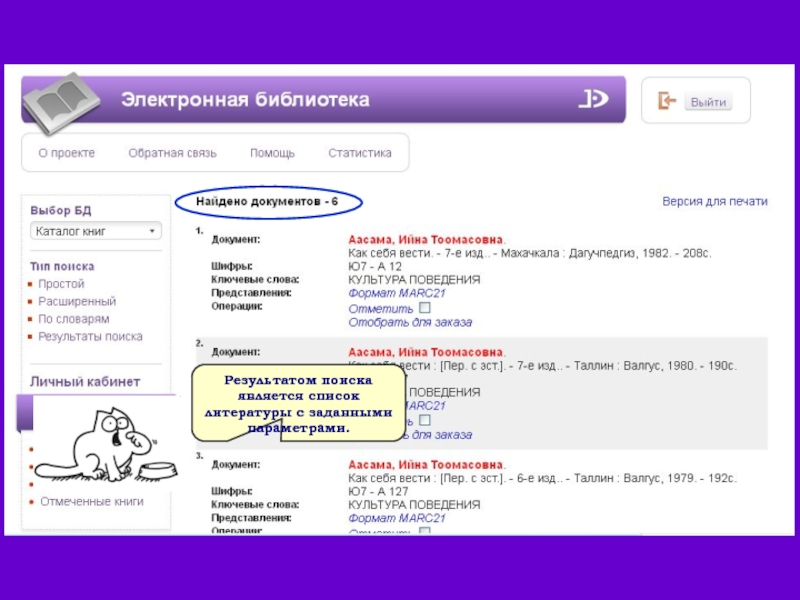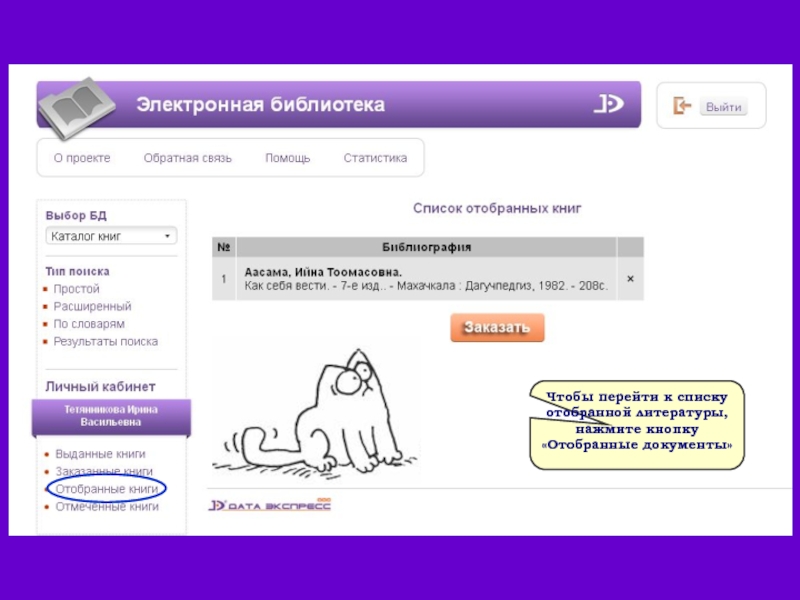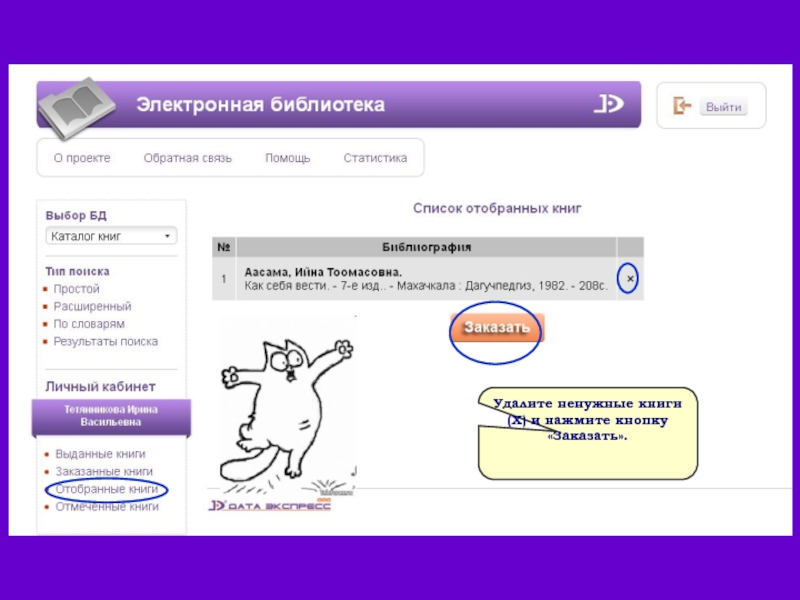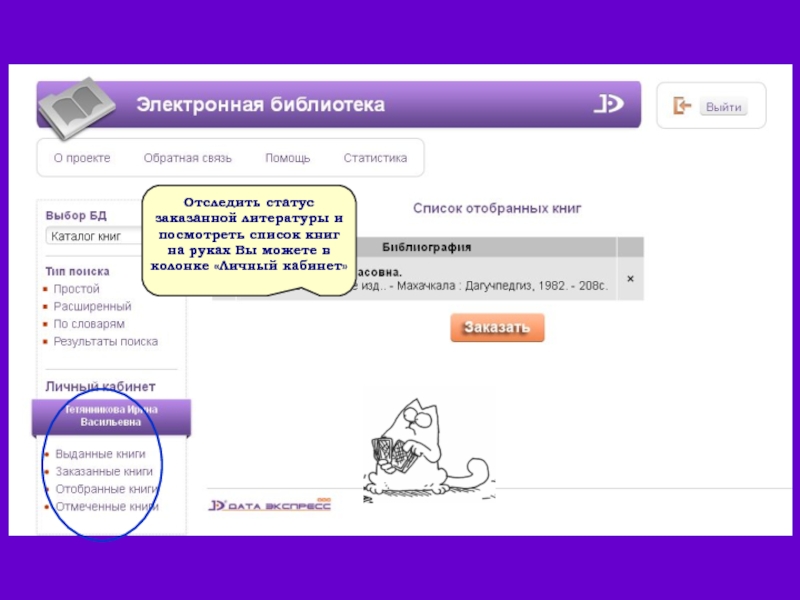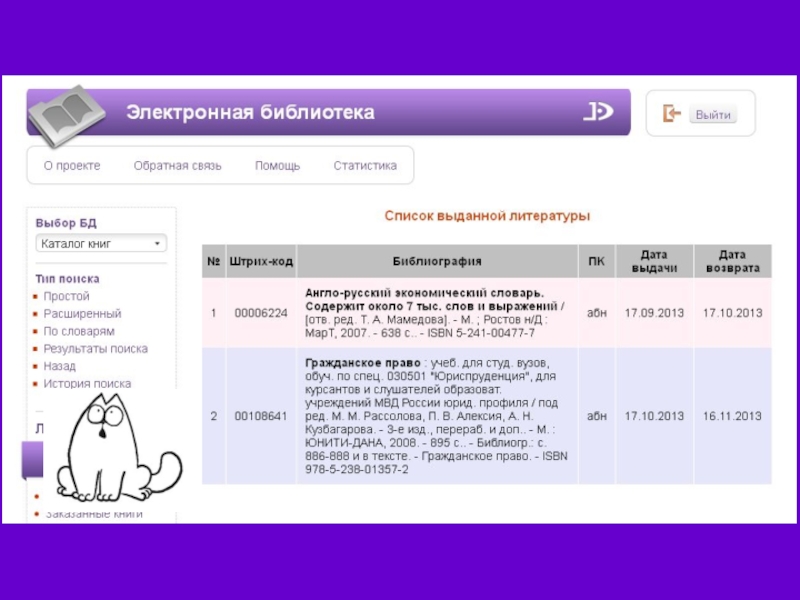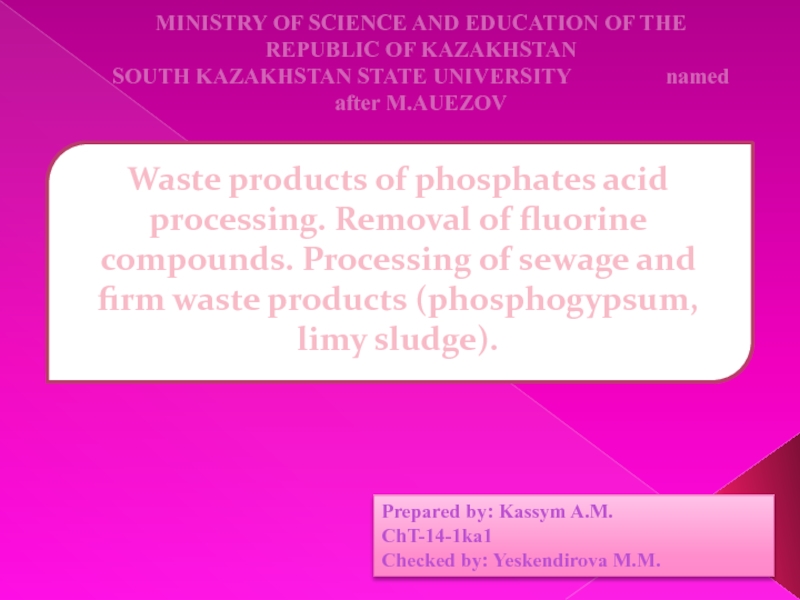- Главная
- Разное
- Дизайн
- Бизнес и предпринимательство
- Аналитика
- Образование
- Развлечения
- Красота и здоровье
- Финансы
- Государство
- Путешествия
- Спорт
- Недвижимость
- Армия
- Графика
- Культурология
- Еда и кулинария
- Лингвистика
- Английский язык
- Астрономия
- Алгебра
- Биология
- География
- Детские презентации
- Информатика
- История
- Литература
- Маркетинг
- Математика
- Медицина
- Менеджмент
- Музыка
- МХК
- Немецкий язык
- ОБЖ
- Обществознание
- Окружающий мир
- Педагогика
- Русский язык
- Технология
- Физика
- Философия
- Химия
- Шаблоны, картинки для презентаций
- Экология
- Экономика
- Юриспруденция
ИНСТРУКЦИЯ ПО РАБОТЕ С ЭЛЕКТРОННЫМ КАТАЛОГОМ НАУЧНОЙ БИБЛИОТЕКИ презентация
Содержание
- 1. ИНСТРУКЦИЯ ПО РАБОТЕ С ЭЛЕКТРОННЫМ КАТАЛОГОМ НАУЧНОЙ БИБЛИОТЕКИ
- 2. Электронный каталог Научной библиотеки предназначен для предоставления
- 3. Нажмите кнопку «Войти» и в появившемся поле введите фамилию и номер читательского билета.
- 4. Выберите базу данных. По умолчанию выбирается «Каталог книг»
- 5. Для поиска литературы Вы можете воспользоваться
- 6. Функция простого поиска позволяет искать документ по одному или нескольким словам.
- 7. После нажатия кнопки «Найти» выводится список найденных документов
- 8. Вы можете просмотреть документы, реквизиты, отметить и отобрать для заказа!
- 9. При нажатии команды «Версия для печати»
- 10. Функция расширенного поиска позволяет искать книгу по
- 11. Знак ИЛИ позволяет вывести список литературы, содержащей
- 12. Большие возможности представляет функция «Условия поиска»!
- 13. Например, введём следующие условия поиска:
- 14. Получим результат! Книги можно отметить или отобрать для заказа
- 15. Третий вариант поиска литературы – «Поиск по словарям». Перечень словарей приведён в колонке
- 16. После выбора одного из словарей книги выстраиваются
- 17. После того, как необходимая литература отобрана, нажимаем кнопку «Найти»
- 18. Книги можно получить на руки через
- 19. Результатом поиска является список литературы с заданными параметрами.
- 20. Чтобы перейти к списку отобранной литературы, нажмите кнопку «Отобранные документы»
- 21. Удалите ненужные книги (X) и нажмите кнопку «Заказать».
- 22. Отследить статус заказанной литературы и посмотреть список
- 24. ЖЕЛАЕМ ВАМ УДАЧИ В РАБОТЕ
Слайд 2Электронный каталог Научной библиотеки предназначен для предоставления информации о наличии книг
Слайд 5
Для поиска литературы Вы можете воспользоваться тремя вариантами поиска: «Простой поиск»,
«Расширенный
«Поиск по словарям»
Слайд 9
При нажатии команды «Версия для печати» будет сформирован список, который можно
Слайд 10Функция расширенного поиска позволяет искать книгу по различным параметрам – автору,
Слайд 11Знак ИЛИ позволяет вывести список литературы, содержащей хотя бы один из
Знак И позволяет вывести список книг, содержащих оба указанных параметра
Знак И НЕ выводит список литературы, содержащей первый параметр, но не содержащей второй
Вы можете задать сразу несколько параметров, воспользовавшись логическими операторами (знаками) ИЛИ, И, И НЕ.
Слайд 15
Третий вариант поиска литературы – «Поиск по словарям». Перечень словарей приведён
Слайд 16После выбора одного из словарей книги выстраиваются в алфавитном порядке.
Для выбора
Цифра справа от термы указывает количество книг с таким автором. Они могут различаться по автору, году издания и т.п.
Слайд 18
Книги можно получить на руки через абонементы Научной библиотеки или для
Для отбора книги щёлкните курсором по кнопке «Отобрать».
Слайд 22Отследить статус заказанной литературы и посмотреть список книг на руках Вы
Слайд 24
ЖЕЛАЕМ ВАМ УДАЧИ В РАБОТЕ
С ЭЛЕКТРОННЫМ КАТАЛОГОМ!
Для создания инструкции использована
презентация
EXIT